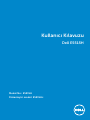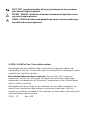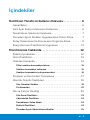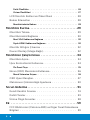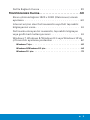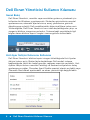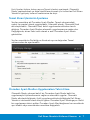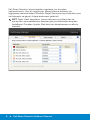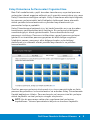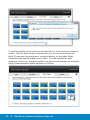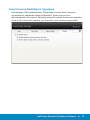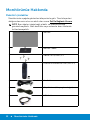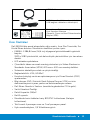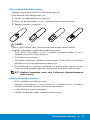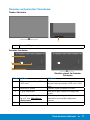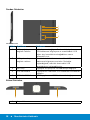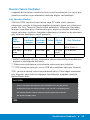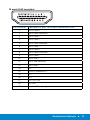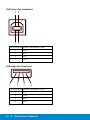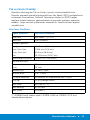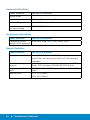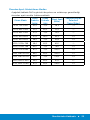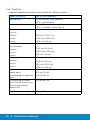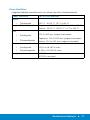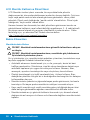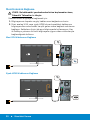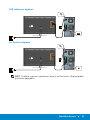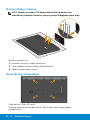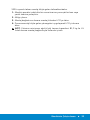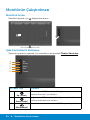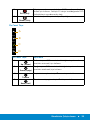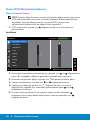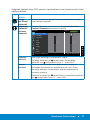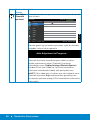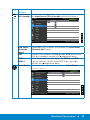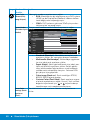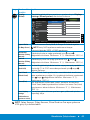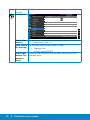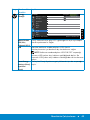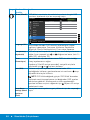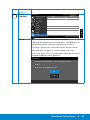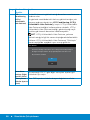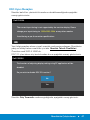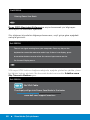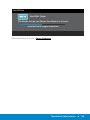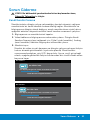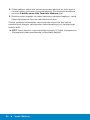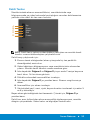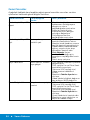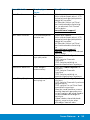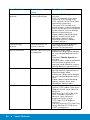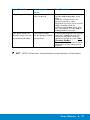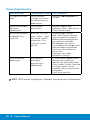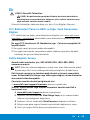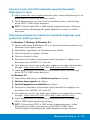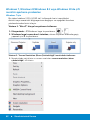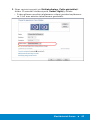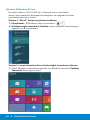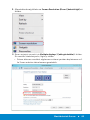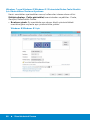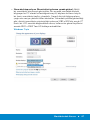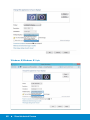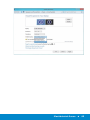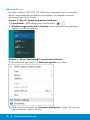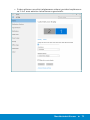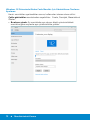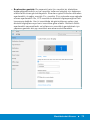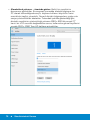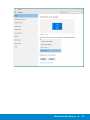Model No.: E5515H
Düzenleyici model: E5515Hc
Kullanıcı Kılavuzu
Dell E5515H

NOT: NOT, monitörünüzden daha iyi yararlanmanız için yardımcı
olan önemli bilgileri gösterir.
DİKKAT: DİKKAT, talimatlar izlenmezse donanımla ilgili olası zararı
veya veri kaybını gösterir.
UYARI: UYARI olasılıkla mala gelebilecek zararı, kişisel yaralanmayı
veya ölüm durumunu gösterir.
© 2015–2016 Dell Inc. Tüm hakları saklıdır.
Bu belgede yer alan bilgiler haber verilmeksizin değişime tabidir. Bu
materyallerin Dell Inc.'ın önceden yazılı izini olmaksızın herhangi bir yolla
çoğaltılması kesinlikle yasaktır.
Bu metinde kullanılan ticari markalar: Dell and the DELL logo are
trademarks of Dell Inc. Microsoft and Windows are either registered
trademarks or trademarks of Microsoft Corporation in the United States
and/ or other countries.
Bu belgede kullanılan diğer ticari markalar ve ticari adlar markaların ve
adların hak sahiplerine veya bunların ürünlerine işaret eder. Dell Inc.,
kendisine ait olanlar dışındaki ticari markalar ve ticari adlar üzerinde hiçbir
mülkiyet iddiasında bulunmaz.
2016 – 07 Rev. A05

3
İçindekiler
Dell Ekran Yöneticisi Kullanıcı Kılavuzu ............6
Genel Bakış. . . . . . . . . . . . . . . . . . . . . . . . . . . . . 6
Hızlı Ayar İletişim Kutusunu Kullanma . . . . . . . . . . . . 6
Temel Ekran İşlevlerini Ayarlama. . . . . . . . . . . . . . . . 7
Önceden Ayarlı Modları Uygulamalara Tahsis Etme . . . . 7
Kolay Düzenleme İle Pencereleri Organize Etme . . . . . . 9
Enerji Koruma Özelliklerini Uygulama . . . . . . . . . . . .11
Monitörünüz Hakkında .........................12
Paketin İçindekiler . . . . . . . . . . . . . . . . . . . . . . . 12
Ürün Özellikleri . . . . . . . . . . . . . . . . . . . . . . . . . 13
Uzaktan Kumanda . . . . . . . . . . . . . . . . . . . . . . . 14
Pilleri uzaktan kumandaya takma . . . . . . . . . . . . . . . . . . . 15
Uzaktan kumandayı kullanma. . . . . . . . . . . . . . . . . . . . . . 15
Uzaktan kumandanın çalışma mesafesi . . . . . . . . . . . . . . . . 16
Parçaları ve Kontrolleri Tanımlama . . . . . . . . . . . . . .17
Monitör Teknik Özellikleri. . . . . . . . . . . . . . . . . . . 19
Güç Yönetimi Modları. . . . . . . . . . . . . . . . . . . . . . . . . . . 19
Pin Atamaları . . . . . . . . . . . . . . . . . . . . . . . . . . . . . . . . 20
Tak ve Çalıştır Özelliği . . . . . . . . . . . . . . . . . . . . . 23
Düz Panel Özellikleri . . . . . . . . . . . . . . . . . . . . . . . . . . . 23
Çözünürlük Özellikleri . . . . . . . . . . . . . . . . . . . . . . . . . . 24
Desteklenen Video Modu . . . . . . . . . . . . . . . . . . . . . . . . 24
Elektrik Özellikleri . . . . . . . . . . . . . . . . . . . . . . . . . . . . . 24
Önceden Ayarlı Görüntüleme Modları. . . . . . . . . . . . . . . . . 25

4
Fiziki Özellikler. . . . . . . . . . . . . . . . . . . . . . . . . . . . . . . 26
Ortam Özellikleri . . . . . . . . . . . . . . . . . . . . . . . . . . . . . 27
LCD Monitör Kalitesi ve Piksel İlkesi . . . . . . . . . . . . 28
Bakım Kılavuzları . . . . . . . . . . . . . . . . . . . . . . . . 28
Monitörünüzün Bakımı . . . . . . . . . . . . . . . . . . . . . . . . . 28
Monitörü Kurma................................29
Monitörü Takma. . . . . . . . . . . . . . . . . . . . . . . . . 29
Monitörünüzü Bağlama . . . . . . . . . . . . . . . . . . . . 30
Mavi VGA Kablosunu Bağlama . . . . . . . . . . . . . . . . . . . . . 30
Siyah HDMI Kablosunu Bağlama . . . . . . . . . . . . . . . . . . . . 30
Monitör Altlığını Çıkarma . . . . . . . . . . . . . . . . . . . 32
Duvar Montajı (İsteğe Bağlı). . . . . . . . . . . . . . . . . . 32
Monitörün Çalıştırılması ........................34
Monitörü Açma . . . . . . . . . . . . . . . . . . . . . . . . . 34
İşlev Kontrollerini Kullanma. . . . . . . . . . . . . . . . . . 34
Ön Panel Tuşu . . . . . . . . . . . . . . . . . . . . . . . . . . . . . . . 35
Ekran (OSD) Menüsünü Kullanma . . . . . . . . . . . . . . 36
Menü Sistemine Erişme. . . . . . . . . . . . . . . . . . . . . . . . . . 36
OSD Uyarı Mesajları. . . . . . . . . . . . . . . . . . . . . . . 47
Maksimum Çözünürlüğü Ayarlama . . . . . . . . . . . . . 50
Sorun Giderme .................................51
Kendi Kendini Sınama . . . . . . . . . . . . . . . . . . . . . 51
Dahili Tanılar . . . . . . . . . . . . . . . . . . . . . . . . . . . 53
Ürüne Özgü Sorunlar. . . . . . . . . . . . . . . . . . . . . . 58
Ek ............................................59
FCC Bildirimleri (Yalnızca ABD) ve Diğer Yasal Düzenleme
Bilgileri . . . . . . . . . . . . . . . . . . . . . . . . . . . . . . 59

5
Dell'le Bağlantı Kurma . . . . . . . . . . . . . . . . . . . . . 59
Monitörünüzü Kurma ...........................60
Ekran çözünürlüğünü 1920 x 1080 (Maksimum) olarak
ayarlama . . . . . . . . . . . . . . . . . . . . . . . . . . . . . 60
Internet erişimi olan Dell masaüstü veya Dell taşınabilir
bilgisayarınız varsa . . . . . . . . . . . . . . . . . . . . . . . 61
Dell marka olmayan bir masaüstü, taşınabilir bilgisayar
veya grafik kartı kullanıyorsanız . . . . . . . . . . . . . . . 61
Windows 7, Windows 8/Windows 8.1 veya Windows 10'de
çift monitör ayarlama yordamları . . . . . . . . . . . . . . 62
Windows 7 için . . . . . . . . . . . . . . . . . . . . . . . . . . . . . . . 62
Windows 8/Windows 8.1 için . . . . . . . . . . . . . . . . . . . . . . 64
Windows 10 için. . . . . . . . . . . . . . . . . . . . . . . . . . . . . . 70

6 Dell Ekran Yöneticisi Kullanıcı Kılavuzu
Dell Ekran Yöneticisi Kullanıcı Kılavuzu
Genel Bakış
Dell Ekran Yöneticisi, monitör veya monitörler grubunu yönetmek için
kullanılan bir Windows uygulamasıdır. Gösterilen görüntünün manüel
ayarlanmasına, otomatik ayar tahsisine, enerji yönetimine, görüntü
döndürmeye ve belirli Dell modellerindeki diğer özelliklere imkan verir.
Yüklendiğinde, Dell Ekran Yöneticisi her sistem başlatıldığında çalışır ve
simgesini bildirim simgesine yerleştirir. Sisteme bağlı monitörlerle ilgili
bilgiler daima bildirim tepsisi simgesi üzerine gelince kullanılabilir.
E5515H
Hızlı Ayar İletişim Kutusunu Kullanma
Dell Ekran Yöneticisi bildirim tepsisi simgesi tıklatıldığında Hızlı Ayarlar
iletişim kutusu açılır. Birden fazla desteklenen Dell modeli sisteme
bağlandığında, belirli bir hedef monitör sağlanan menüyle seçilebilir. Hızlı
Ayarlar iletişim kutusu monitör Parlaklığı ve Kontrast seviyelerinin kolay
ayarlanmasını sağlar, Önceden Ayarlı Modlar manüel olarak seçilebilir veya
Otomatik Mod olarak ayarlanabilir ve ekran çözünürlüğü değiştirilebilir.
E5515H
1920x1080

Dell Ekran Yöneticisi Kullanıcı Kılavuzu 7
Hızlı Ayarlar iletişim kutusu ayrıca Temel işlevleri ayarlamak, Otomatik
Modu yapılandırmak ve diğer özelliklere erişmek için kullanılan Dell Ekran
Yöneticisi gelişmiş kullanıcı arabirimine de erişir.
Temel Ekran İşlevlerini Ayarlama
Seçilen monitöre ait Önceden Ayarlı Modlar, Temel sekmesindeki
menü ile manüel olarak uygulanabilir. Alternatif olarak, Otomatik Mod
etkinleştirilebilir. Otomatik Mod, belirli uygulamalar etkinken tercih
ettiğiniz Önceden Ayarlı Modun otomatik uygulanmasına neden olur.
Değiştiğinde, ekran iletisi anlık olarak o anki Önceden Ayarlı Modu
görüntüler.
Seçilen monitörün Parlaklığı ve Kontrastı ayrıca doğrudan Temel
sekmesinden de ayarlanabilir.
Önceden Ayarlı Modları Uygulamalara Tahsis Etme
Otomatik Modu sekmesi belirli bir Önceden Ayarlı Modu belirli bir
uygulamayla ilişkilendirmenizi sağlar ve otomatik uygular. Otomatik
Modu etkinleştirildiğinde, ilişkili uygulama etkinleştirildiğinde Dell Ekran
Yöneticisi otomatik olarak karşılık gelen Önceden Ayarlı Moda geçer. Belirli
bir uygulamaya tahsis edilen Önceden Ayarlı Mod bağlanan her monitörde
aynı olabilir veya monitörden monitöre değişebilir.

8 Dell Ekran Yöneticisi Kullanıcı Kılavuzu
Dell Ekran Yöneticisi birçok popüler uygulama için önceden
yapılandırılmıştır. Yeni bir uygulamayı atama listesine eklemek için,
uygulamayı masaüstünden, Windows Başlat Menüsüne veya başka bir yere
sürüklemeniz ve geçerli listeye bırakmanız yeterlidir.
NOT: Toplu işlem dosyalarını, komut satırlarını ve yükleyicileri ve
zip arşivleri veya paketlenmiş dosyalar gibi yürütülemeyen dosyaları
hedefleyen Önceden Ayarları Mod tahsisleri desteklenmez ve etkisiz
olacaktır.

Dell Ekran Yöneticisi Kullanıcı Kılavuzu 9
Kolay Düzenleme İle Pencereleri Organize Etme
Bazı Dell modellerinde, çeşitli önceden tanımlanmış veya özel pencere
yerleşimleri olarak organize edilecek seçili monitör masaüstüne izin veren
Kolay Düzenleme özelliğine sahiptir. Kolay Düzenleme etkinleştirildiğinde,
bir pencere yerleşimindeki belirli bölgeleri doldurmak üzere otomatik
olarak yeniden konumlandırmak ve yeniden boyutlandırmak için
pencereler kolayca yapılabilir.
Kolay Düzenlemeye başlamak için, bir hedef monitör seçin ve önceden
tanımlanmış yerleşimlerden birini belirleyin. Bu yerleşime ait bölgeler
monitörde geçici olarak gösterilecektir. Sonra monitörde bir açık
pencereyi sürükleyin. Pencere sürüklenirken, geçerli pencere yerleşimi
gösterilir ve üzerinden pencere geçerken bir etkin bölge vurgulanır.
İstediğiniz zaman, pencereyi etkin bölgeye bırakın ve bu bölgeyi
doldurmak için otomatik olarak yeniden boyutlandırılır ve yeniden
konumlandırılır.
Özel bir pencere yerleşimi oluşturmak için, önce masaüstünde en fazla
pencere boyutlandırın ve konumlandırın ve ardından Kolay Düzenlemede
Kaydet bağlantısını tıklatın. Pencere boyutu ve konumu özel bir yerleşim
olarak kaydedilir ve özel yerleşim simgesi oluşturulur.
NOT: Her bir pencereye sahip olan uygulama özel yerleşime
kaydedilmez. Yalnızca pencerelerin boyutu ve konumu kaydedilir.

10 Dell Ekran Yöneticisi Kullanıcı Kılavuzu
O anda kaydedilen özel yerleşimi kullanmak için, özel yerleşim simgesini
tıklatın. Yeni bir özel yerleşim kaydetmek için, önce masaüstünde en
fazla 10 pencere konumlandırın ve boyutlandırın ve ardından Kolay
Düzenlemede Kaydet bağlantısını tıklatın. O anda kaydedilen özel
yerleşimi silmek için, masaüstündeki tüm pencereleri kapatın ve ardından
Kolay Düzenlemede Kaydet bağlantısını tıklatın.

Dell Ekran Yöneticisi Kullanıcı Kılavuzu 11
Enerji Koruma Özelliklerini Uygulama
Desteklenen Dell modellerinde, PowerNap sekmesi enerji koruma
seçeneklerini sağlamak üzere kullanılabilir. Ekran koruyucusu
etkinleştiğinde, monitörün Parlaklığı otomatik olarak minimuma ayarlanır
veya ek güç tasarrufu yapmak için monitör uyku moduna geçirilebilir.

12 Monitörünüz Hakkında
Monitörünüz Hakkında
Paketin İçindekiler
Monitörünüz aşağıda gösterilen bileşenlerle gelir. Tüm bileşenleri
aldığınızdan emin olun ve eksik olan varsa Dell’le Bağlantı Kurma.
NOT: Bazı öğeler isteğe bağlı olabilir ve monitörünüzle
gönderilmeyebilir. Bazı özellikler veya ortamlar bazı ülkelerde
kullanılamayabilir.
•Monitör
•Monitör Tabanı
•Vidalar: M4 (12mm) x 4
•Uzaktan Kumanda ve Piller (AAA x 2)
•Ses Kablosu
•Güç Kablosu (ülkeye göre değişir)
•VGA Kablosu

Monitörünüz Hakkında 13
•HDMI Kablosu
•USB Yukarı Akış Kablosu (monitördeki
USB bağlantı noktalarını etkinleştirir)
Q70G55C170002E
G6MH8A04
G6MH8
March 2016
E5515H
A04
©
1
6
D
e
l
l
I
n
c
.
A
l
l
r
i
g
h
t
s
r
e
s
e
r
v
e
d
2
0
1
5
-
•Sürücüler ve Dokümantasyon ortamı
•Hızlı Kurulum Kılavuzu
•Güvenlik, Çevre ve Yasal Düzenlemeler
Bilgileri (SERI)
Ürün Özellikleri
Dell E5515H düz panel ekranda bir etkin matris, İnce Film Transistör, Sıvı
Kristal Ekran bulunur. Monitörün özellikleri şunları içerir:
• E5515H: 1.386,84 mm (54,6 inç) diyagonal görüntülenebilir görüntü
boyutu,
1920 x 1080 çözünürlük, artı daha düşük çözünürlükler için tam ekran
destek.
• LED arkadan aydınlatma.
• Çıkarılabilir taban ve esnek montaj çözümleri için Video Electronics
Standards Association (VESA) 400 mm x 400 mm montaj delikleri.
• Sisteminiz destekliyorsa tak ve çalıştır özelliği.
• Bağlanılabilirlik: VGA, HDMIx2
• Kurulum kolaylığı ve ekran optimizasyonu için Ekran Menüsü (OSD)
ayarlamaları.
• Bilgi dosyası (INF), Görüntü Renk Eşleme Dosyası (ICM) ve ürün
dokümantasyonu içeren yazılım ve dokümantasyon ortamı.
• Dell Ekran Yöneticisi Yazılımı (monitörle gönderilen CD ile gelir).
• Varlık Yönetimi Özelliği.
• Dahili Hoparlör (5W)x2
• RoHS uyumlu.
• Monitörde harici kablolar hariç BFR/PVC kullanılmaz (Halojen
kullanılmaz).
• Tek Arsenik İçermeyen cam ve Cıva İçermeyen panel.
• Uyku modundayken, 0,5 W bekleme gücü.

14 Monitörünüz Hakkında
4
Sol
OSD menüsünde sola seçime gitmek
için basın.
5
Aşağı
OSD menüsünde aşağı seçime
gitmek için basın.
6
Menü
OSD menüsünü açmak için basın.
7
Parlaklık -
Parlaklığı azaltmak için basın.
8
Ses Seviyesi -
Ses Seviyesini azaltmak için basın.
9
SESSİZ
Sessiz işlevini açmak/kapatmak için
basın.
10
Önceden Ayarlı Modlar
Önceden Ayarlı Modlarla ilgili bilgileri
gösterin.
11
Sağ
OSD menüsünde sağ seçime gitmek
için basın.
12
Tamam
Bir giriş veya seçimi onaylayın.
13
Çıkış
Menüden çıkmak için basın.
14
Parlaklık +
Parlaklığı artırmak için basın.
15
Ses Seviyesi +
Ses Seviyesini artırmak için basın.
Uzaktan Kumanda
1
11
14
15
2
3
4
5
6
7
8
9
13
10
12
1
Güç Açma/Kapatma
Bu monitörü açın veya kapatın.
2
Giriş Kaynağı
Giriş kaynağını seçin. HDMI1,
HDMI2 veya VGA seçimi yapmak
için [<] veya [>] düğmesini
kullanın. Onaylayıp çıkmak için [ ]
düğmesine basın.
3
Yukarı
OSD menüsünde yukarı seçime
gitmek için basın.

Monitörünüz Hakkında 15
Pilleri uzaktan kumandaya takma
Uzaktan kumanda iki adet 1,5V AAA pilden güç alır.
Pilleri takmak veya değiştirmek için:
1. Açmak için kapağa basın ve kaydırın.
2. Pilleri, pil bölmesindeki (+) ve (-) gösterimlerine göre hizalayın.
3. Kapağın yeniden yerleştirin.
DİKKAT:
Pillerin yanlış kullanılması sızıntılara veya patlamaya neden olabilir.
Aşağıdaki yönergeleri uyguladığınızdan emin olun:
• "AAA" pilleri, her pildeki (+) ve (-) işaretler pil bölmesindeki (+) ve (-)
işaretlere uyacak şekilde yerleştirin.
• Pil türlerini karıştırmayın.
• Yeni pilleri kullanılmış olanlarla birleştirmeyin. Pillerin daha kısa ömürlü
olmalarına ve sızıntı yapmalarına neden olur.
• Pil bölmesine sıvı sızmasını önlemek için bitmiş pilleri hemen çıkarın.
Cildinize zarar verebileceğinden, açığa çıkan pil asidine dokunmayın.
• NOT: Uzaktan kumandayı uzun süre kullanmayı düşünmüyorsanız,
pilleri çıkarın.
Uzaktan kumandayı kullanma
• Güçlü darbeye maruz bırakmayın.
• Uzaktan kumandaya su veya başka sıvı sıçramasına izin vermeyin.
Uzaktan kumanda ıslanırsa, hemen silerek kurutun.
• Isı veya buhara maruz bırakmayın.
• Uzaktan kumandayı pilleri takma dışında açmayın.

16 Monitörünüz Hakkında
Uzaktan kumandanın çalışma mesafesi
Düğmeyi çalıştırma esnasında uzaktan kumandayı LCD monitörün uzaktan
kumanda sensörüne doğru yöneltin.
Uzaktan kumandayı, uzaktan kumanda sensöründen yaklaşık 8 m mesafe
içinde veya yatay ve dikey açıda yaklaşık 5,6 m içinde kullanın.
NOT: Uzaktan kumanda sensörü doğrudan güneş ışığına veya güçlü
aydınlatmaya maruz kaldığında ya da sinyal iletimi yolunda bir engel
olduğunda, uzaktan kumanda düzgün çalışmayabilir.
15 15

Monitörünüz Hakkında 17
Parçaları ve Kontrolleri Tanımlama
Önden Görünüm
1
1 IR Lensi (LED göstergeli)
Arkadan Görünüm
CAN ICES-3 (B)/NMB-3(B)
Service Tag:1NGTQV1
Express SVC code:359 576 607 7
S/N: CN-0 P2NYV-64180-46D-001T
REV A00
Manufactured Date: Jul. 2014
DELL
Model No. : E5515Hc
: 100-240V 50/60Hz 2.5A
The equipment must be connected to an earthed mains socket-outlet.
L'appareil doit être branché sur une prise de courant munie d'une mise
à la terre.
Raheen Business Park Limerick Ireland www.dell.com
Made in China
Flat Panel Monitor /Moniteur écran plat
CAN ICES-3 (B)/NMB-3(B)
Service Tag:1NGTQV1
Express SVC code:359 576 607 7
S/N: CN-0 P2NYV-64180-46D-001T
REV A00
Manufactured Date: Jul. 2014
DELL
Model No. : E5515Hc
: 100-240V 50/60Hz 2.5A
The equipment must be connected to an earthed mains socket-outlet.
L'appareil doit être branché sur une prise de courant munie d'une mise
à la terre.
Raheen Business Park Limerick Ireland www.dell.com
Made in China
Flat Panel Monitor /Moniteur écran plat
1
2
3
4
5
Monitör standı ile Arkadan
Görünüm
Etiket Açıklama Kullanım
1 VESA montaj delikleri (400 mm
x 400 mm)
VESA uyumlu duvara montaj kiti içeren
duvara montaj monitör (400 mm x 400
mm).
2 Düzenleyici etiketi Yasalara uyum onaylarını listeler.
3 AC güç konektörü Monitörün güç kablosunu bağlamak
içindir.
4 İşlev düğmeleri (Daha fazla
bilgi için, bkz. Monitörün
Çalıştırılması)
Görüntü ayarlarını yapmak için
monitörün arkasındaki düğmeleri
kullanın.
5 Güvenlik kilidi yuvası Güvenlik kilidi ile monitörü sabitler.

18 Monitörünüz Hakkında
Yandan Görünüm
1
2
3
4
5
Etiket Açıklama Kullanım
1 USB aşağı akış
bağlantı noktası
USB cihazınızı bağlayın. Bu konektörü yalnızca
USB kablosunu bilgisayara ve monitördeki USB
yukarı akış konektörüne bağladıktan sonra
kullanabilirsiniz.
2 USB yukarı akış
bağlantı noktası
Monitörünüzle birlikte temin edilen USB
kablosunu bilgisayarınıza takın. Bu kablo
bağlandığında, monitör üzerindeki USB
konektörlerini kullanabilirsiniz.
3 Ses Girişi Bilgisayar ses çıkışınızı ses kablosuyla bağlayın.
4 VGA konektörü Bilgisayarınızı monitöre VGA kablosunu kullanarak
bağlayın.
5 HDMI 1/HDMI 2 HDMI aygıtlarınızı HDMI kablosu ile bağlayın.
Alttan Görünüm
1 1
1 Hoparlörler

Monitörünüz Hakkında 19
Monitör Teknik Özellikleri
Aşağıdaki bölümlerde, monitörünüzün çeşitli konektörleri için çeşitli güç
yönetimi modları ve pin atamaları hakkında bilgiler verilmektedir.
Güç Yönetimi Modları
VESA'nın DPM uyumlu ekran kartına veya PC'nizde yüklü yazılıma
sahipseniz, monitör kullanımda değilken otomatik olarak güç tüketimini
azaltır. Bu, Güç Tasarrufu Modu olarak adlandırılır. Bilgisayar klavyeden,
fareden veya diğer giriş cihazlarından giriş algılarsa, monitör otomatik
olarak çalışmayı sürdürür. Aşağıdaki tabloda güç tüketimi ve bu otomatik
güç tasarrufu özelliğinin sinyali gösterilir:
VESA
Modları
Yatay
Senkroni-
zasyon
Dikey
Senkroni-
zasyon
Video
Güç
Göster-
gesi
Güç Tüketimi
Normal
çalıştırma
Etkin Etkin Etkin Beyaz 135 W (Maksimum)**
65 W (Tipik)***
Etkin kapalı
modu
Etkin değil Etkin değil Boş Parlayan
beyaz
0,5 W'dan az
Kapat - - Kapalı 0,5 W'den az *
* KAPALI modunda sıfır güç tüketimine yalnızca monitörle ana kablonun
bağlantısı kesildiğinde erişilebilir.
** Maksimum aydınlatma ve kontrastta maksimum güç tüketimi.
*** OSD varsayılan ayarıyla, ses ve USB etkin değilken tipik güç tüketimi.
OSD, yalnızca normal çalıştırma modunda çalışır. Etkin kapalı modunda
güç düğmesi haricinde bir düğmeye basıldığında, aşağıdaki mesajlar
görüntülenecektir:
Dell
E5515H
There is no signal coming from your computer. Press any key on the
keyboard or move the mouse to wake it up. If there is no display, press
the monitor button now to select the correct input source on the
On-Screen-Display menu.

20 Monitörünüz Hakkında
erişimi sağlamak için bilgisayar ve monitörü çalıştırın Ekran (OSD)
Menüsünü Kullanma.
Pin Atamaları
15 pinli D-Sub konektörü
1 2 3 4 5
6 7 8 9 10
11 12 13 14 15
Pin Numarası Monitörün 15 pinli Yan Sinyal Kablosunun Yanı
1 Video-Kırmızı
2 Video-Yeşil
3 Video-Mavi
4 GND
5 Kendi kendini sınama
6 GND-R
7 GND-G
8 GND-B
9 DDC +5 V
10 GND-senkronizasyon
11 GND
12 DDC verileri
13 Y senkronizasyon
14 D senkronizasyon
15 DDC saati
Sayfa yükleniyor...
Sayfa yükleniyor...
Sayfa yükleniyor...
Sayfa yükleniyor...
Sayfa yükleniyor...
Sayfa yükleniyor...
Sayfa yükleniyor...
Sayfa yükleniyor...
Sayfa yükleniyor...
Sayfa yükleniyor...
Sayfa yükleniyor...
Sayfa yükleniyor...
Sayfa yükleniyor...
Sayfa yükleniyor...
Sayfa yükleniyor...
Sayfa yükleniyor...
Sayfa yükleniyor...
Sayfa yükleniyor...
Sayfa yükleniyor...
Sayfa yükleniyor...
Sayfa yükleniyor...
Sayfa yükleniyor...
Sayfa yükleniyor...
Sayfa yükleniyor...
Sayfa yükleniyor...
Sayfa yükleniyor...
Sayfa yükleniyor...
Sayfa yükleniyor...
Sayfa yükleniyor...
Sayfa yükleniyor...
Sayfa yükleniyor...
Sayfa yükleniyor...
Sayfa yükleniyor...
Sayfa yükleniyor...
Sayfa yükleniyor...
Sayfa yükleniyor...
Sayfa yükleniyor...
Sayfa yükleniyor...
Sayfa yükleniyor...
Sayfa yükleniyor...
Sayfa yükleniyor...
Sayfa yükleniyor...
Sayfa yükleniyor...
Sayfa yükleniyor...
Sayfa yükleniyor...
Sayfa yükleniyor...
Sayfa yükleniyor...
Sayfa yükleniyor...
Sayfa yükleniyor...
Sayfa yükleniyor...
Sayfa yükleniyor...
Sayfa yükleniyor...
Sayfa yükleniyor...
Sayfa yükleniyor...
Sayfa yükleniyor...
-
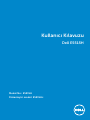 1
1
-
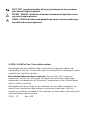 2
2
-
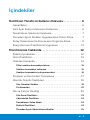 3
3
-
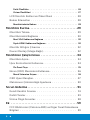 4
4
-
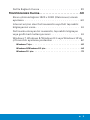 5
5
-
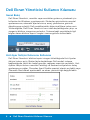 6
6
-
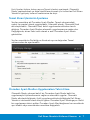 7
7
-
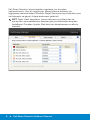 8
8
-
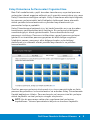 9
9
-
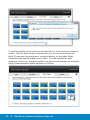 10
10
-
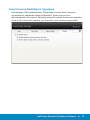 11
11
-
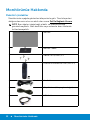 12
12
-
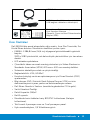 13
13
-
 14
14
-
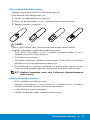 15
15
-
 16
16
-
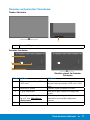 17
17
-
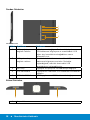 18
18
-
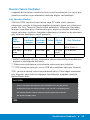 19
19
-
 20
20
-
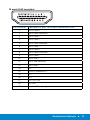 21
21
-
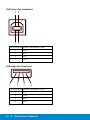 22
22
-
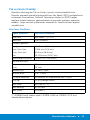 23
23
-
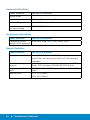 24
24
-
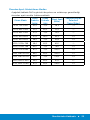 25
25
-
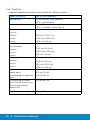 26
26
-
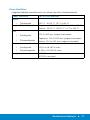 27
27
-
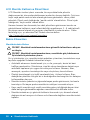 28
28
-
 29
29
-
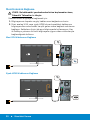 30
30
-
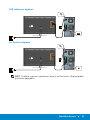 31
31
-
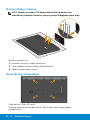 32
32
-
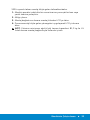 33
33
-
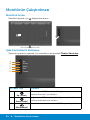 34
34
-
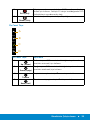 35
35
-
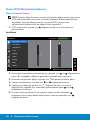 36
36
-
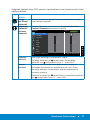 37
37
-
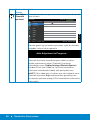 38
38
-
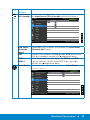 39
39
-
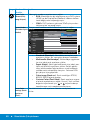 40
40
-
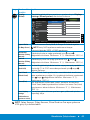 41
41
-
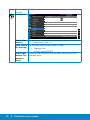 42
42
-
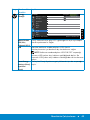 43
43
-
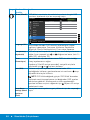 44
44
-
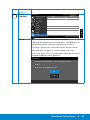 45
45
-
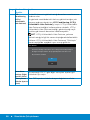 46
46
-
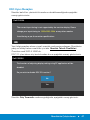 47
47
-
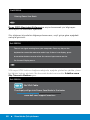 48
48
-
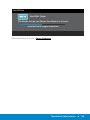 49
49
-
 50
50
-
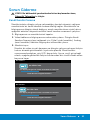 51
51
-
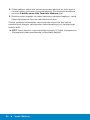 52
52
-
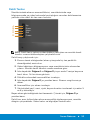 53
53
-
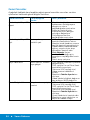 54
54
-
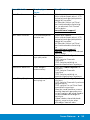 55
55
-
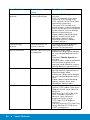 56
56
-
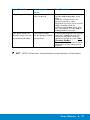 57
57
-
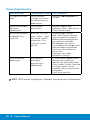 58
58
-
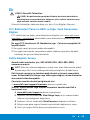 59
59
-
 60
60
-
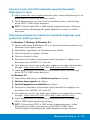 61
61
-
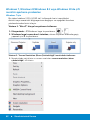 62
62
-
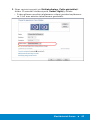 63
63
-
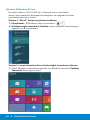 64
64
-
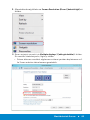 65
65
-
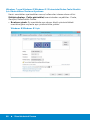 66
66
-
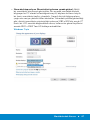 67
67
-
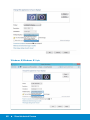 68
68
-
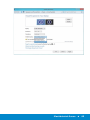 69
69
-
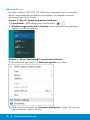 70
70
-
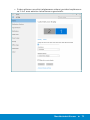 71
71
-
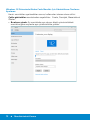 72
72
-
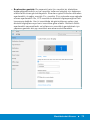 73
73
-
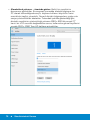 74
74
-
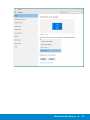 75
75